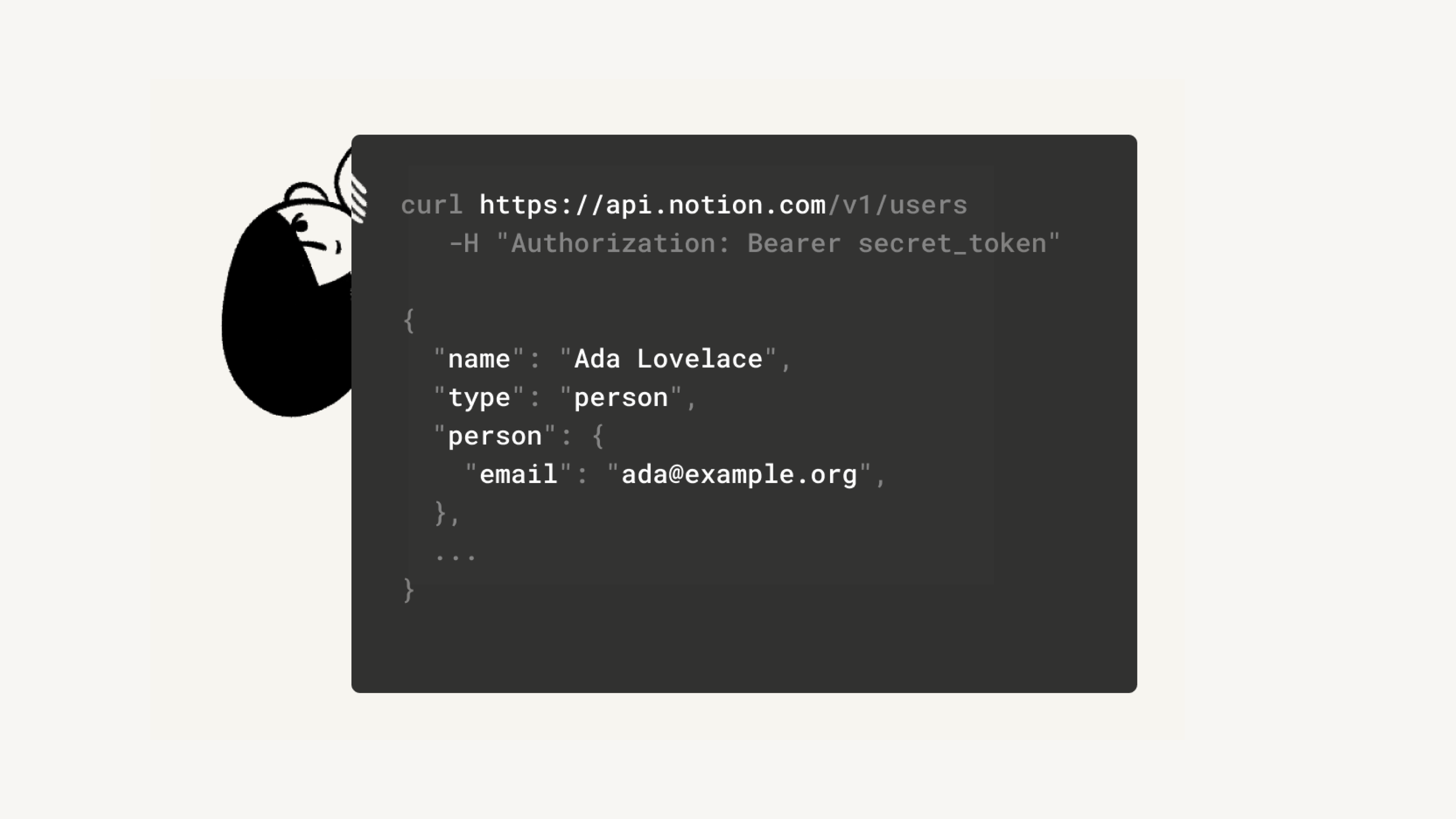Agregar y administrar integraciones con la API
Con nuestra API, puedes conectar otros softwares a Notion, automatizar acciones dentro de tu espacio de trabajo y acceder a integraciones creadas por nuestros socios 🤖
¿Te interesa crear tus propios flujos de trabajo e integraciones avanzadas con la API de Notion? Visita nuestro centro de desarrolladores para tener acceso a documentación, recursos y herramientas de gestión de integraciones.
Nota: En los planes Enterprise, lo siguiente se puede restringir a los propietarios del espacio de trabajo:
La capacidad de agregar conexiones
Los miembros pueden agregar conexiones a un espacio de trabajo en Configuración y miembros → Mis conexiones. Los propietarios de espacios de trabajo pueden agregar conexiones a un espacio de trabajo en Configuración y miembros → Conexiones. Una vez que se añade una conexión, se puede sumar a más páginas.
Las integraciones desarrolladas con la API siguen un sistema de permisos similar al de los permisos de uso compartido de los usuarios de Notion. Para usar una integración en tu espacio de trabajo, deberás agregarla a la página específica en la que estará activa.
Dirígete a una página y selecciona
•••en la parte superior derecha.Haz clic en
Agregar integracionesen la parte inferior de la ventana emergente.En la ventana emergente que aparece, selecciona la integración que deseas agregar a esta página. Solo verás las integraciones creadas para este espacio de trabajo y asociadas a él.
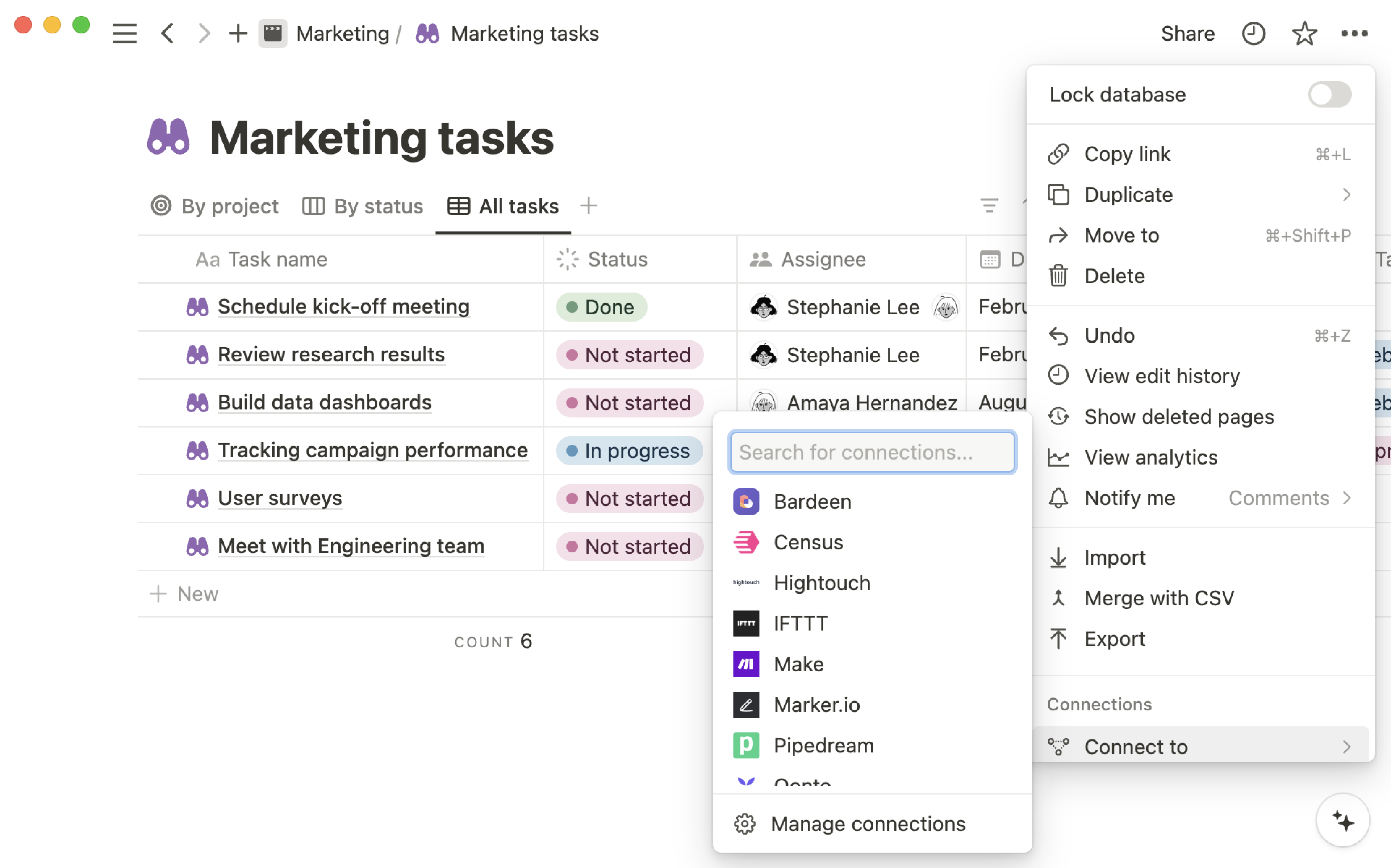
La integración ahora aparecerá en el menú
•••de la página.Si quieres eliminar una integración de una página, pasa el cursor sobre su nombre y presiona
Desconectar.
Nota: Solo los propietarios de espacios de trabajo pueden gestionar todas las integraciones del espacio de trabajo. Los miembros solo pueden gestionar las integraciones que crearon.
En la barra lateral izquierda, dirígete a
Configuración y miembrosy, luego, a la pestañaIntegraciones.Aquí verás dos pestañas,
MiembrosyEspacios de trabajo.En la pestaña
Miembros, puedes administrar las integraciones a las que pueden acceder los miembros en el espacio de trabajo. Específicamente, puedes limitar el acceso a la integración a una lista aprobada de integraciones, ver quién utiliza una integración interna y desconectar el uso de cualquier integración en el espacio de trabajo.Nota: Solo los propietarios de espacios de trabajo del plan Enterprise pueden limitar el acceso a una lista aprobada de integraciones.
Desde la pestaña
Espacios de trabajo, puedes instalar y administrar las integraciones de seguridad y cumplimiento para todo tu espacio de trabajo Enterprise.

Haz clic en
•••junto a una integración para ver opciones adicionales:Recuperar un token interno de la API
Visitar el sitio web del desarrollador o contactar con su servicio de soporte técnico
Ver usuarios con acceso a la integración
Desconectar la integración
Si tu espacio de trabajo utiliza un plan Enterprise, los propietarios del espacio de trabajo tendrán acceso a ajustes adicionales para gestionar las integraciones que allí encuentren.
Restringir la instalación de integraciones por parte de los miembros
Si eres propietario de un espacio de trabajo, ingresa en
Configuración y miembros→Conexiones.En la pestaña
Miembro, verás la opción paraRestringir que los miembros agreguen conexiones. Haz clic en el menú desplegable de la derecha para acceder a dos opciones:Sin restricciones: todos los miembros del espacio de trabajo pueden instalar cualquier conexión en el espacio de trabajo.Solo de la lista aprobada: los miembros del espacio de trabajo solo pueden instalar conexiones preaprobadas por el propietario de un espacio de trabajo. Si un propietario del espacio de trabajo instala una integración que aún no está en la lista aprobada, se agregará automáticamente a la lista aprobada.
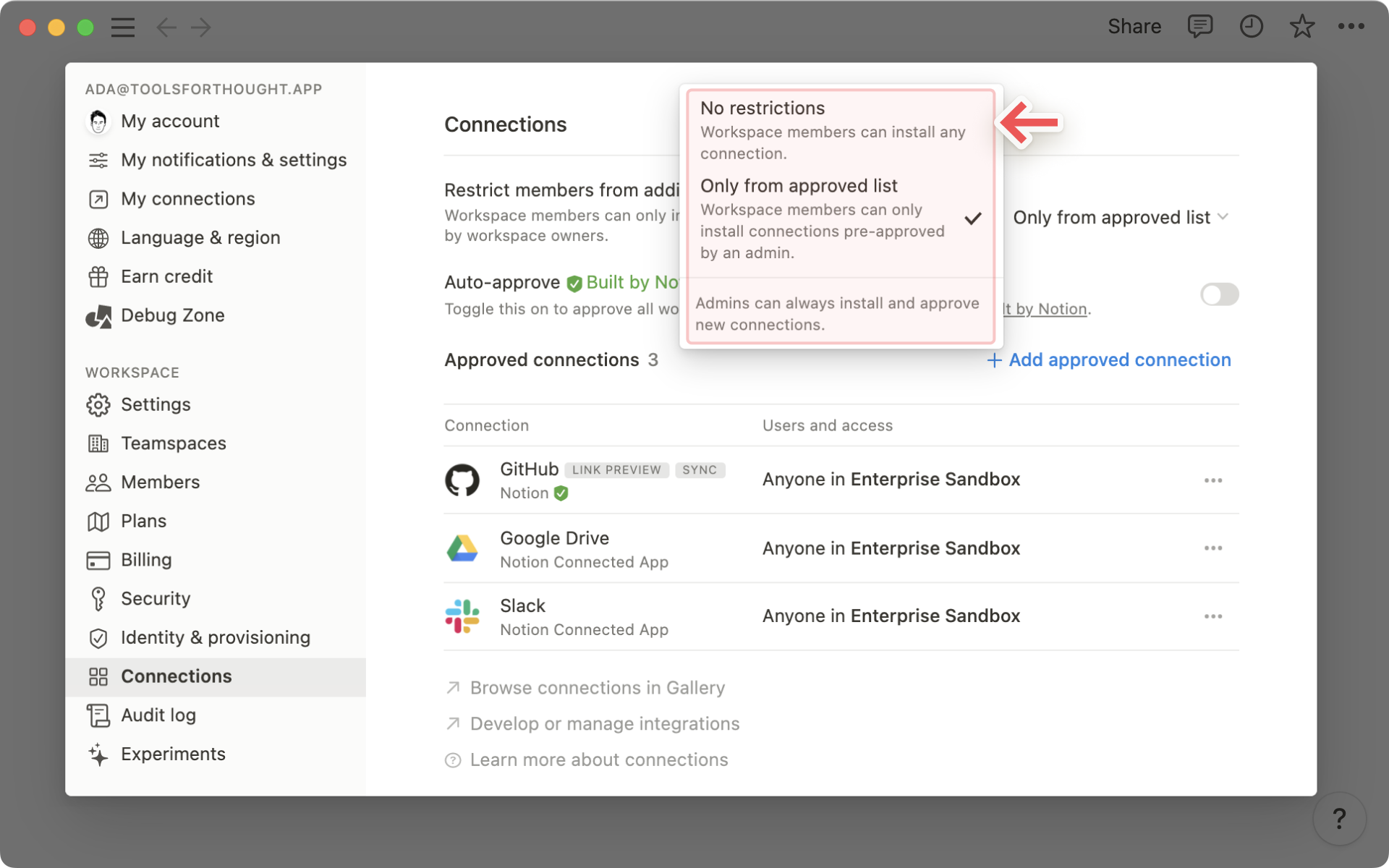
Aprobar automáticamente las integraciones creadas por Notion
Si se selecciona
De la lista aprobada, los propietarios del espacio de trabajo verán una opción adicional para aprobar automáticamente las conexiones creadas por Notion. Consulta la lista completa de estas conexiones aquí →
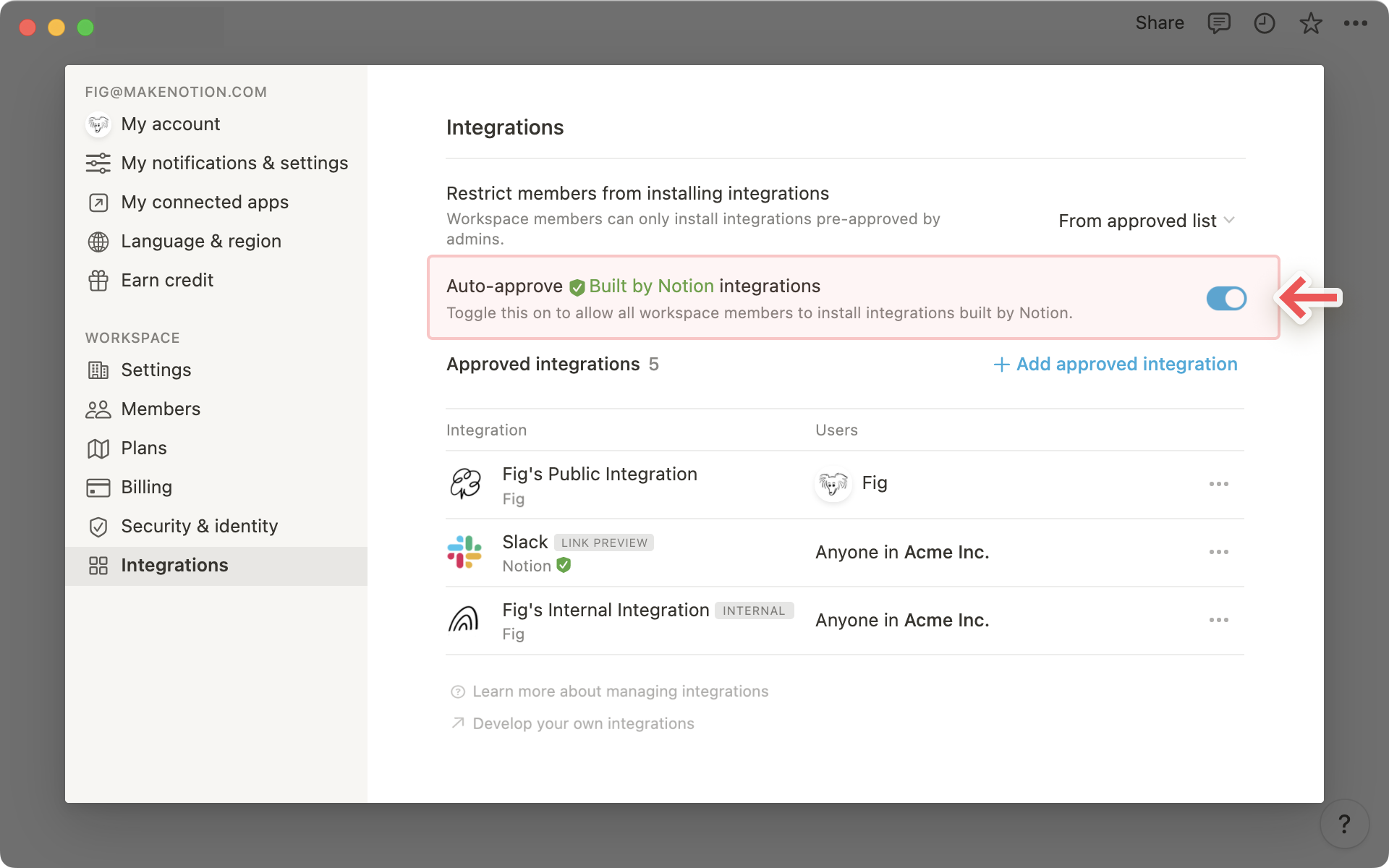
Lista de integraciones aprobadas
Haz clic en el botón
+ Agregar integración aprobadapara aprobar integraciones adicionales para los miembros de tu espacio de trabajo.
Nota: Antes de aprobar una integración para el resto de tu espacio de trabajo, tú u otro administrador deberá que instalarla previamente. Solo las integraciones ya instaladas en el espacio de trabajo aparecerán en el menú desplegable + Integración aprobada.
A continuación, se especifican las instrucciones para instalar las integraciones.
Debajo del encabezado
Integraciones aprobadas, los propietarios del espacio de trabajo verán una lista completa de las integraciones aprobadas e instaladas en el espacio de trabajo.A la derecha del nombre de cada integración, aparecen los nombres de los usuarios que instalaron la integración en el espacio de trabajo.
Haz clic en el menú
•••para llevar a cabo las siguientes acciones:Filtrar por usuario
revocar el acceso de usuarios específicos a una integración
Desconectar a todos los usuarios
eliminar la integración de la lista de permitidas
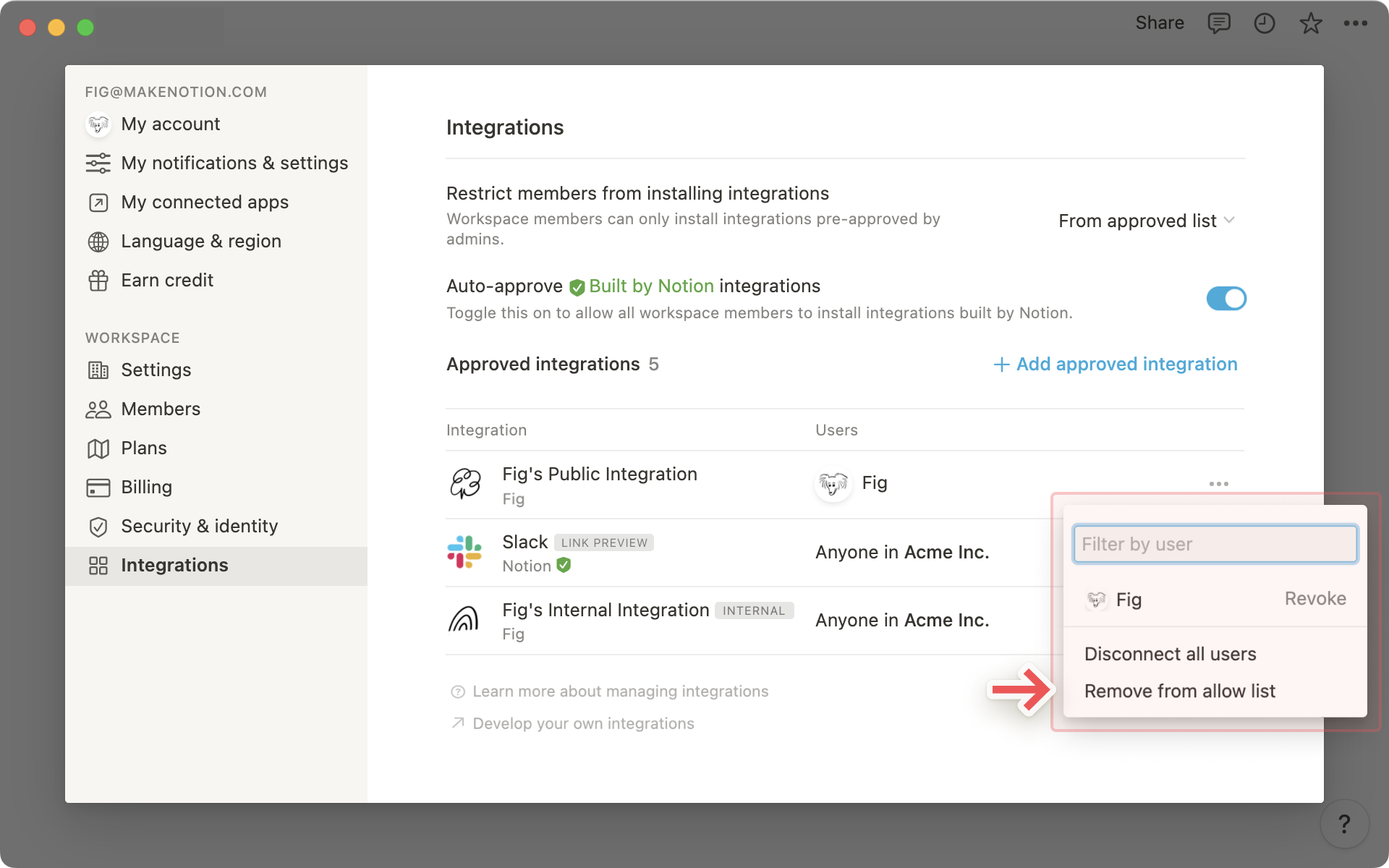
Instalar directamente desde una plataforma asociada a través de OAuth
Notion se asoció directamente con varios servicios (como Zapier y Typeform). Puedes agregar las integraciones públicas de nuestros socios a tu espacio de trabajo de manera directa a través de sus sitios mediante OAuth.
Busca
Notionen el menú de aplicaciones de la plataforma asociada y agrégala.En el menú de autenticación que se abre, la integración del socio te pedirá que le permitas acceder a tu espacio de trabajo. Se especificarán los niveles de acceso requeridos por la integración.
Las integraciones son específicas del espacio de trabajo. Haz clic en el nombre del espacio de trabajo en la parte superior derecha para cambiar a otro espacio de trabajo cuando quieras. A continuación, presiona
Seleccionar páginas..
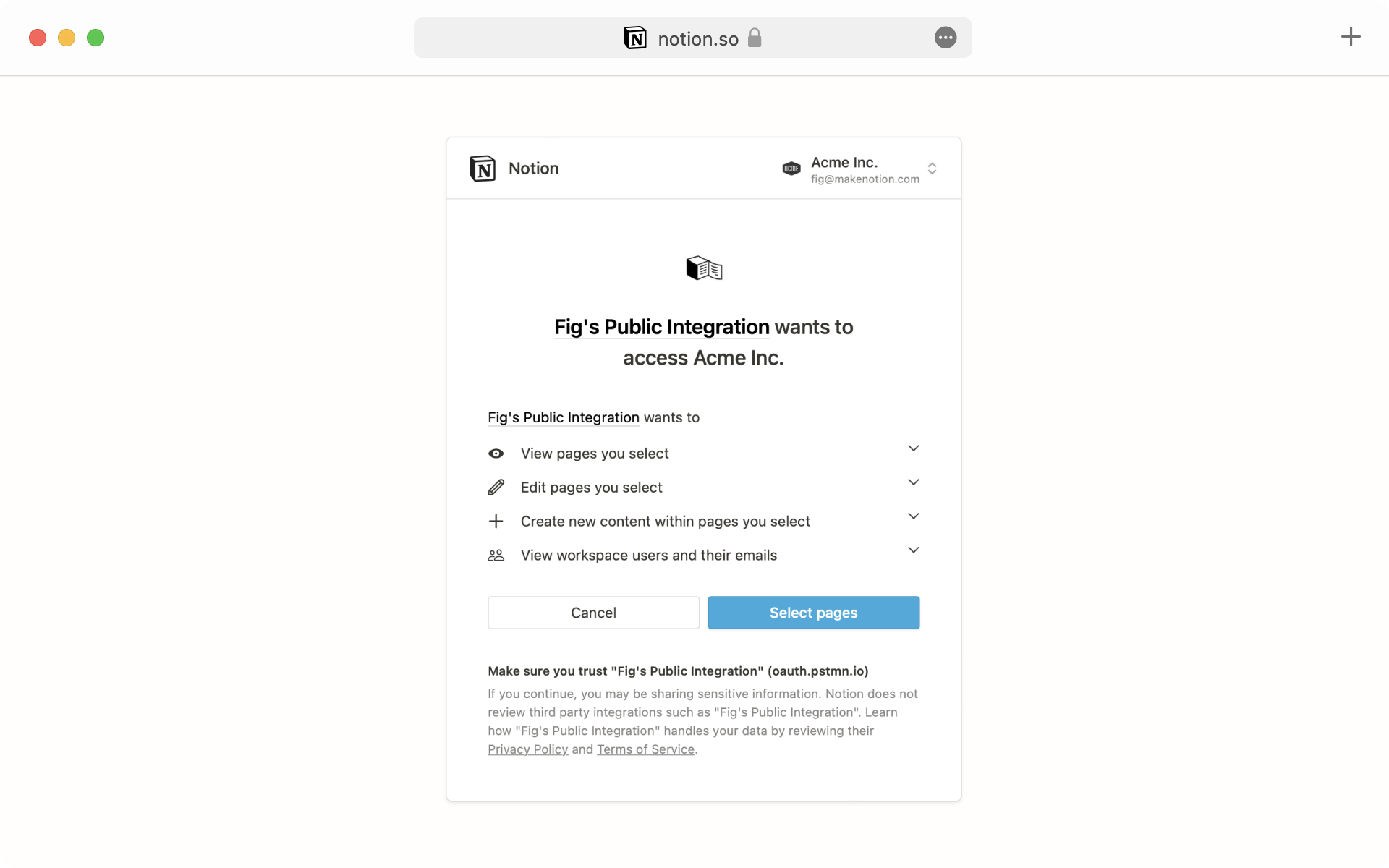
Ahora, verás una lista de todas las páginas del espacio de trabajo seleccionado. Elige las páginas a las que deseas que la integración pueda acceder y, a continuación, presiona
Permitir acceso.Cuando hayas completado la autenticación, verás esta integración en el menú de tu espacio de trabajo
Configuración y miembros→Integraciones.Haz clic en el menú
•••junto al nombre de la integración para visitar el sitio web del desarrollador, ponerte en contacto con su equipo de soporte técnico o desconectar la integración de tu espacio de trabajo.
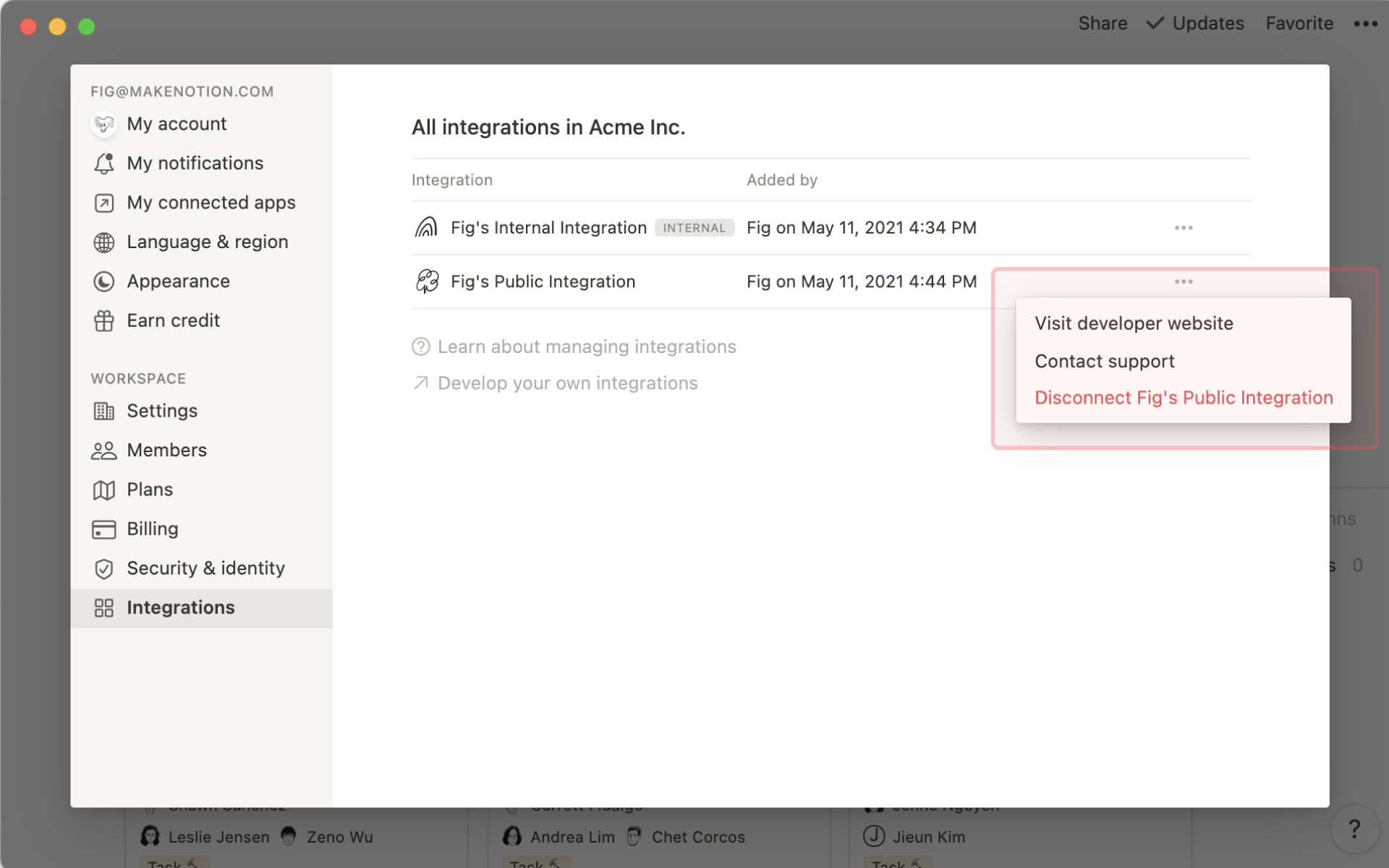
Consejo: ¿Quieres ver algunas integraciones de socios en acción? Consulta esta guía →
Instalar a través de token de integración interna
Algunas plataformas asociadas exigen un token de integración interno para vincularse a tu espacio de trabajo.
En ese caso, primero sigue estas instrucciones para crear una integración interna correspondiente a tu espacio de trabajo.
Una vez que hayas creado la integración interna, dirígete a
Configuración y miembrosen la barra lateral y, a continuación, a la pestañaIntegraciones.Haz clic en el menú
•••que hay junto a la integración existente que desees vincular a una plataforma asociada y presionaCopiar token de integración interna.
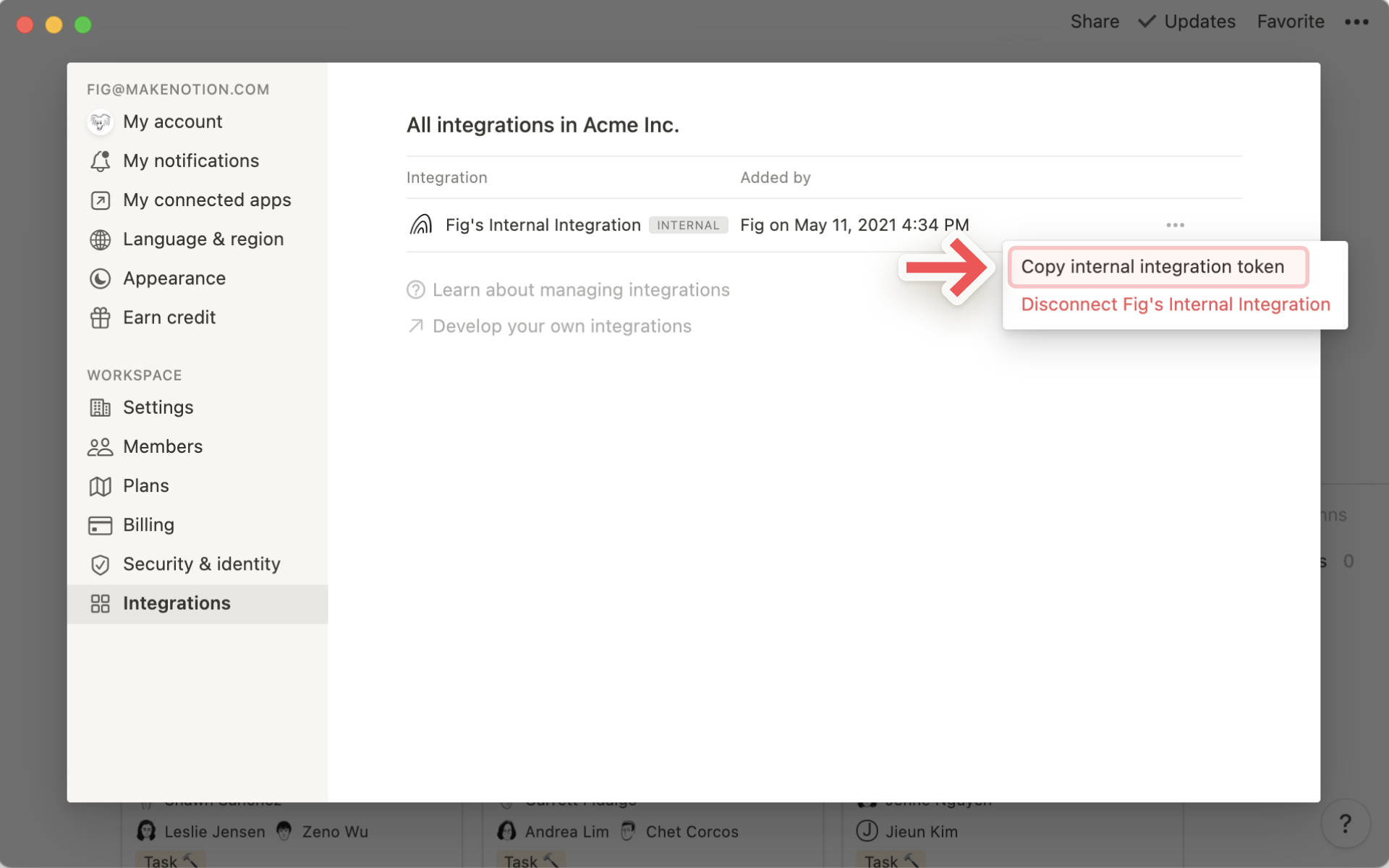
Pega este token de integración interna en el campo correspondiente del formulario de configuración de la plataforma asociada.
Nota: Notion no admite la solución de problemas relacionados con las integraciones de socios. Deriva los comentarios y las preguntas al equipo de soporte del socio correspondiente.